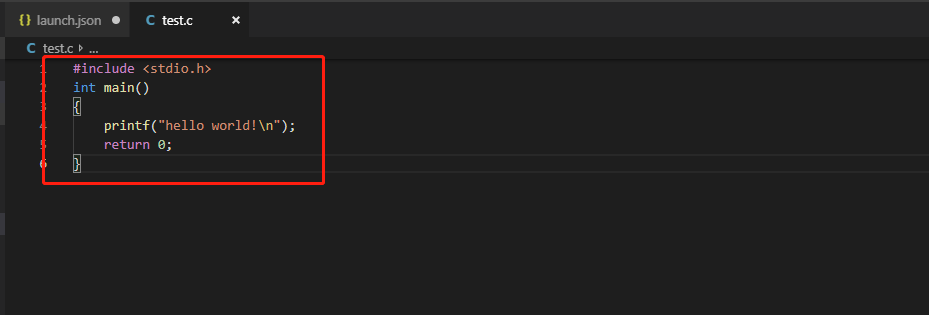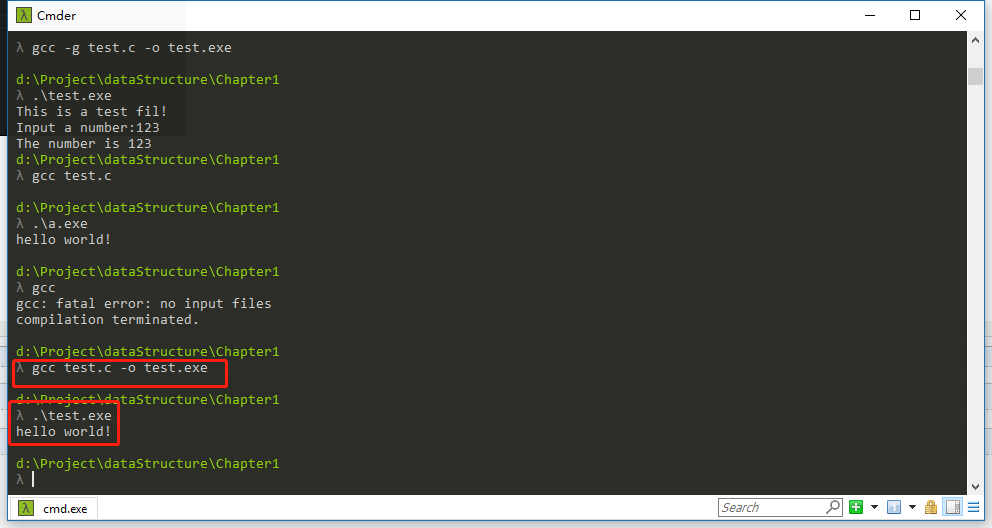工作一年多了,大学学的数据结构和算法都忘得差不多了。于是想补补数据结构知识,并且刷一下剑指offer的一些面试题。首要问题就是装个C语言的运行环境,大学学C语言和C++的时候都是用的VC++6.0或者CodeBlocks,优点是不需要配置环境,但是缺点也很明显,就是代码没智能提示,编辑器UI风格还是零几年的。现在的好用又好看的编辑器有很多,比如Vscode,Sublime,atom。只要装上C语言的windows运行环境( 1.MinGw 2.cygwin),再在编辑器上装上C/C++插件,然后再按照网上的对应编辑器的配置文件设置改改路径就能用了,还要啥自行车?\(手动滑稽)。于是说干就干,感觉可能会常用到,于是放到博客上分享给大家。
参考了网上相关的博客,我决定以minGw+VSCode(微软出品,必属精品)来举例。安装分3步,
一、安装minGw(windows上的GNU GCC https://zhidao.baidu.com/question/323618893.html),可以理解成包含多种编译环境的可自由选择安装的其中的部分的软件
二、安装VSCode并下载插件C/C++(主要是代码补全和错误提醒的功能)
三、按VSCode调整配置文件内容(主要是把minGw的运行目录配置成编辑器的默认运行路径以及引入必要的包)
首先,下载minGw https://sourceforge.net/
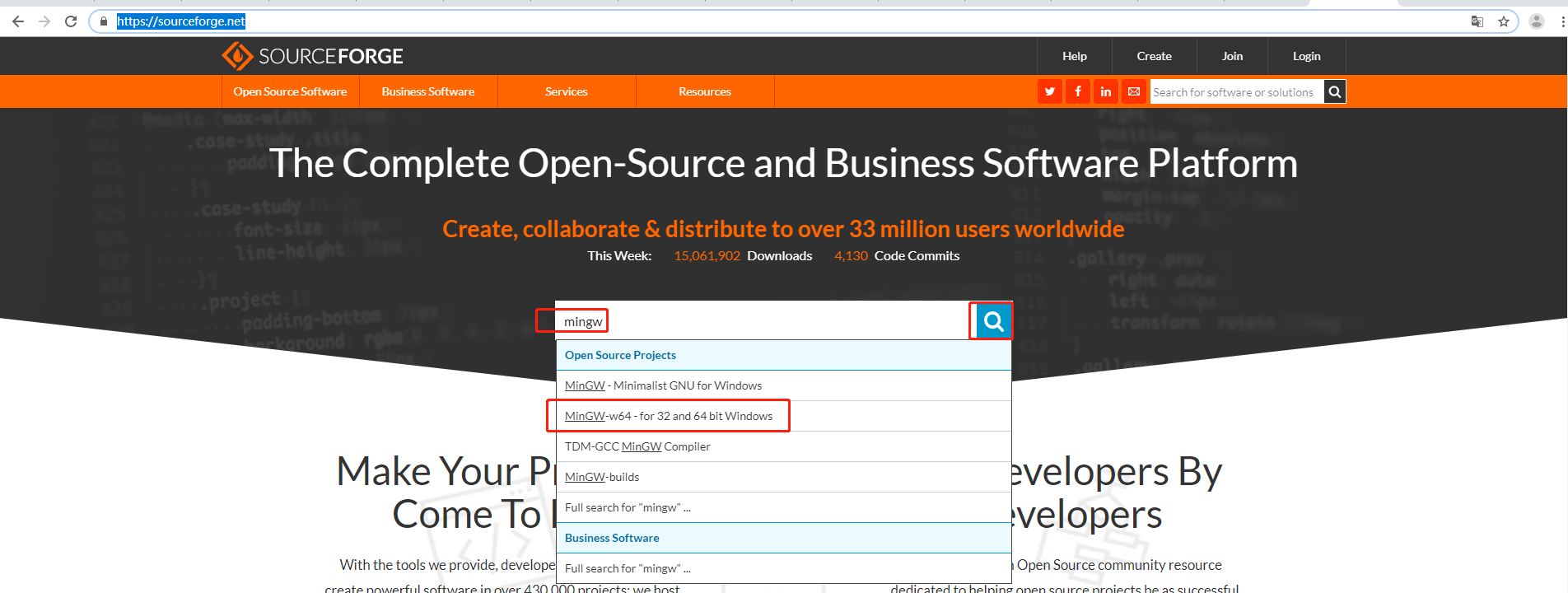
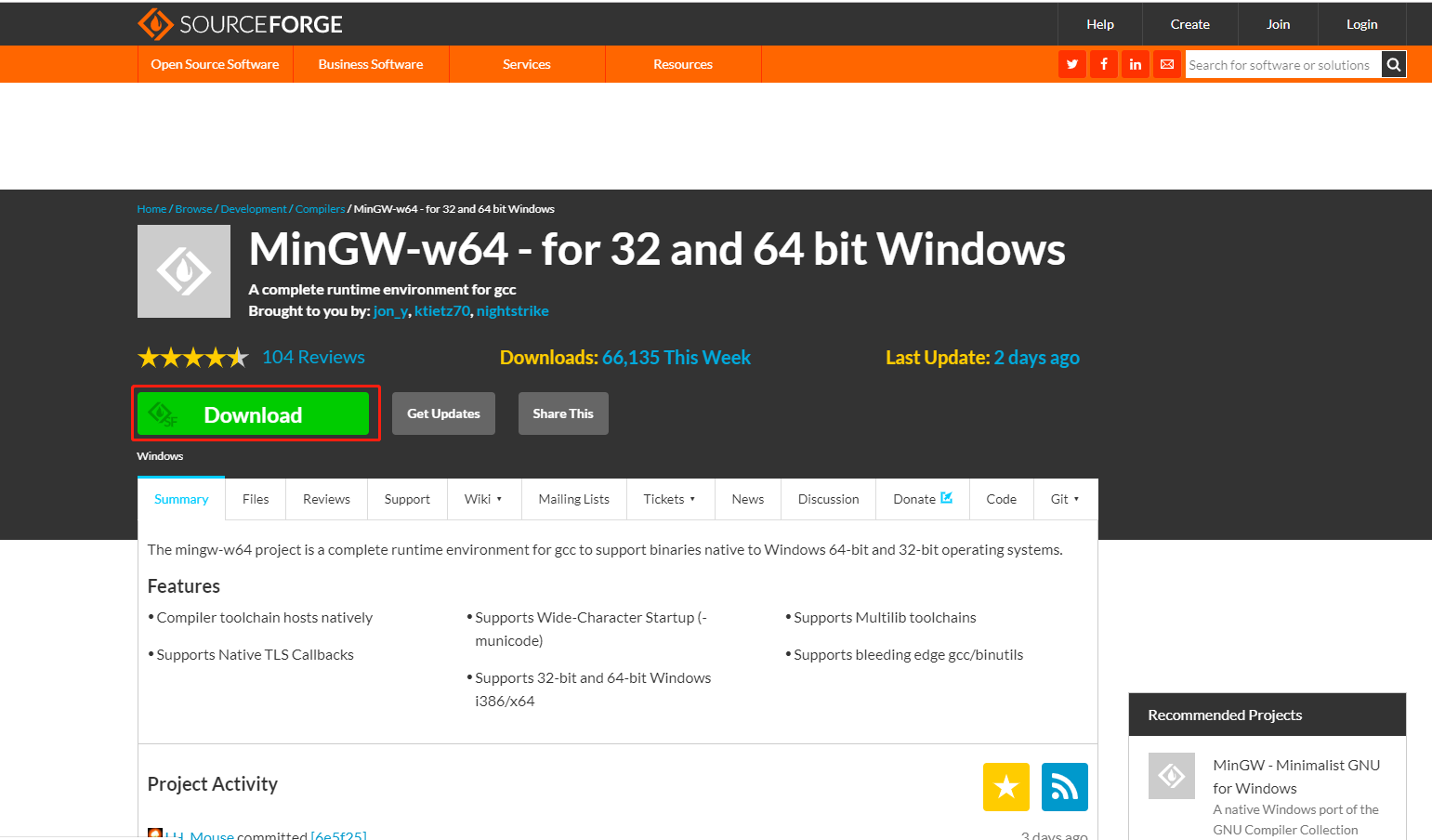
下载后安装
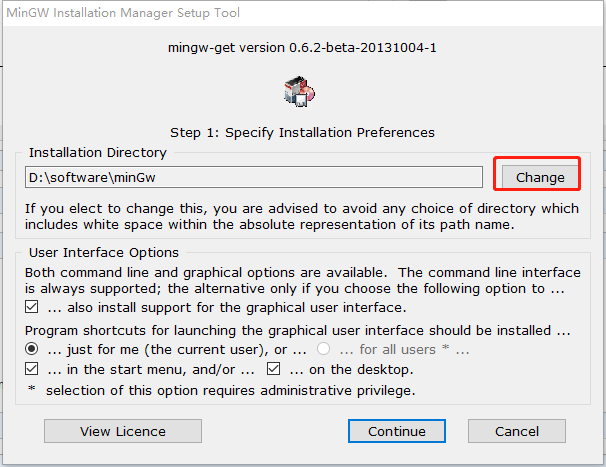
安装完成界面

我的出现了这个错误,但好像暂时没什么影响
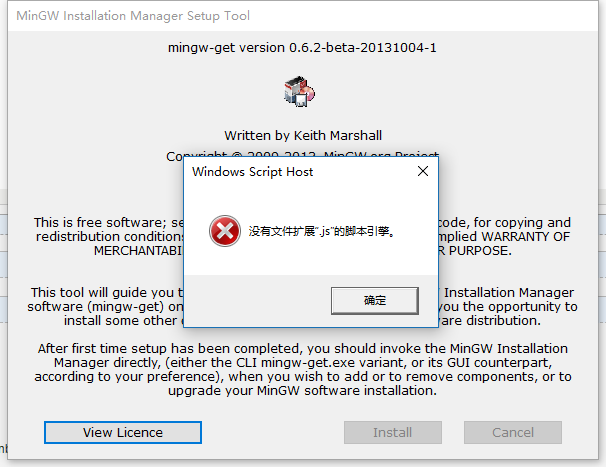
接下来这步比较关键
需要打开minGw,并且勾选四个编译器软件
mingw32-gcc.bin, mingw32-gcc-g++.bin, 以及mingw32-gdb.bin 第一个是c语言文件的编译器,第二个是c++的,第三个是用来调试编译后文件的。网上的教程好像都是选择这3个 ,但是我安装的时候就报了找不到mingw32-libiconv的库的错误,于是重新勾选上mingw32-libiconv.bin的库,尤其要勾选上.dll文件
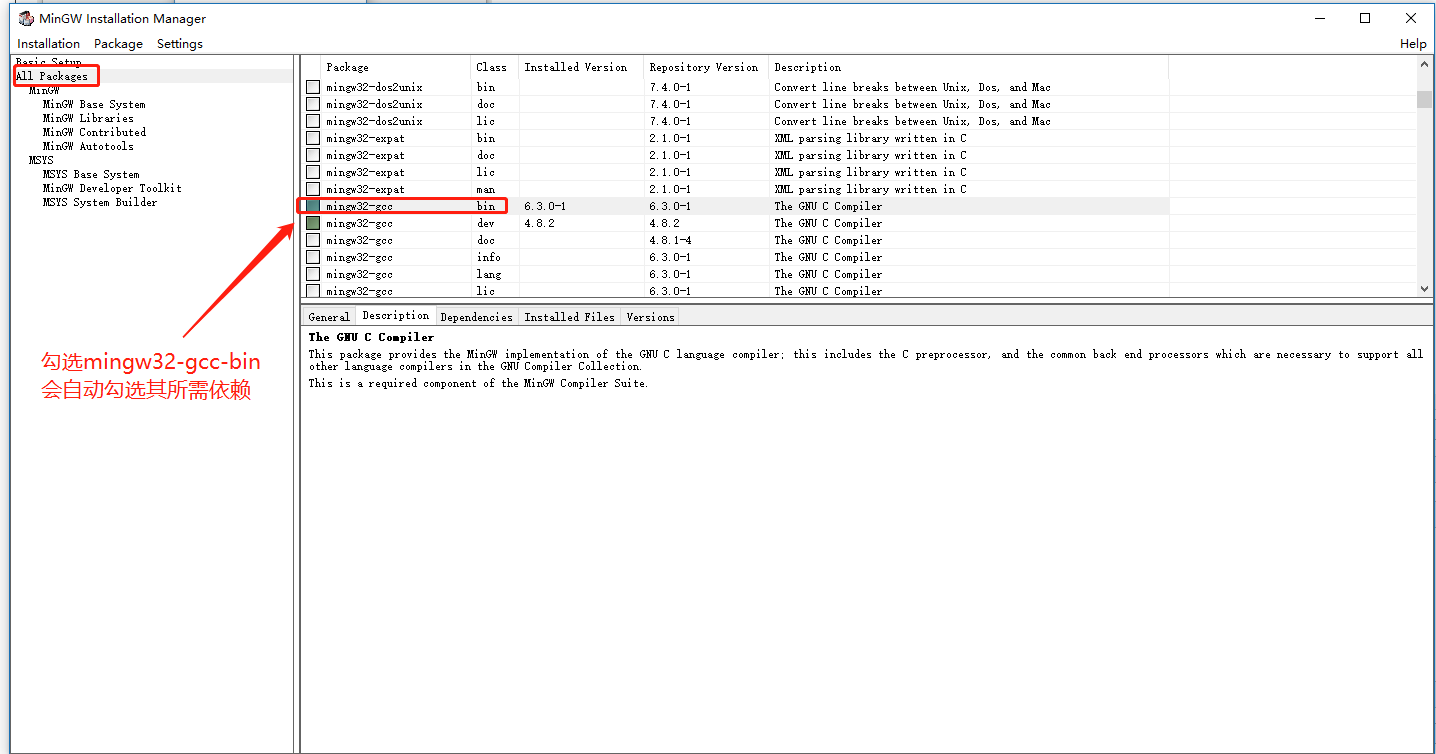

选择完后,点击Installation > applychange
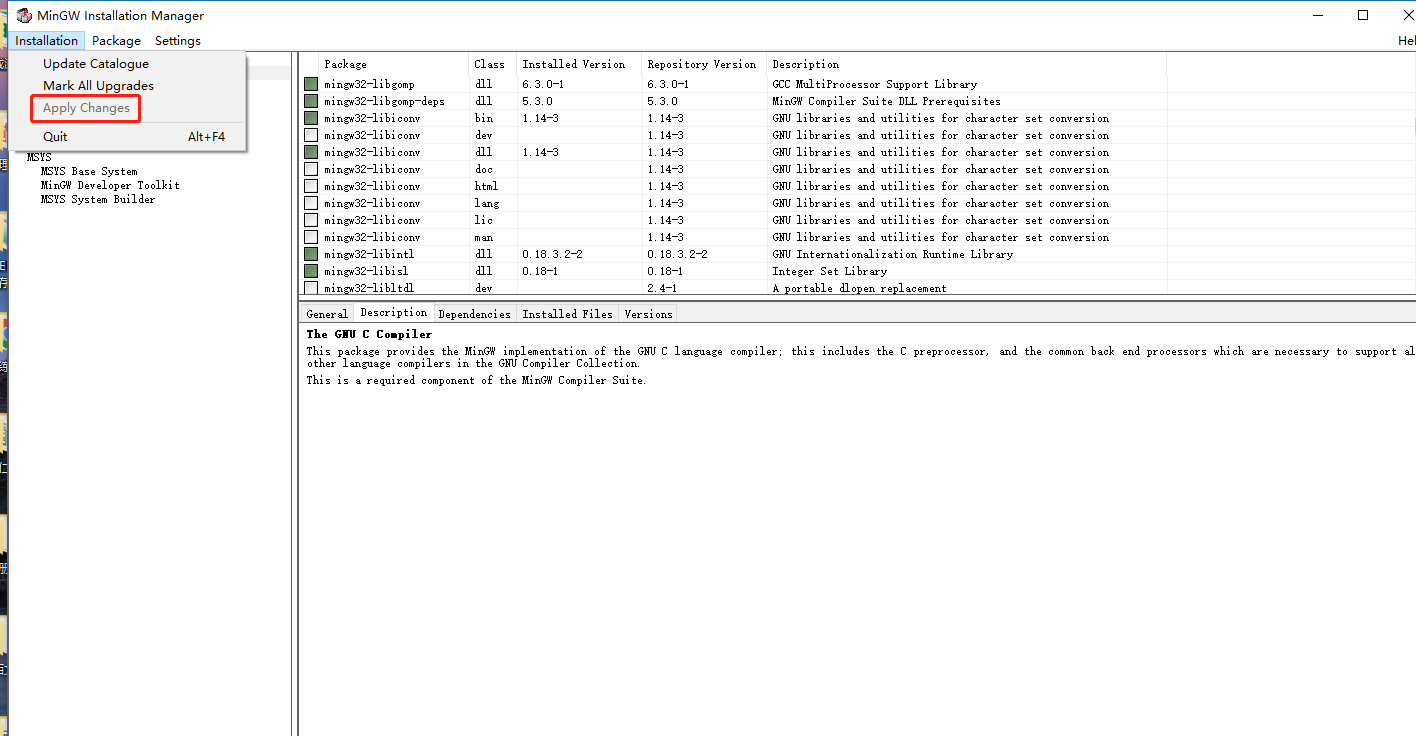
然后等安装完成就OK了
然后安装好编译器,下面设置环境变量,让系统能够自动找到gcc命令,我的电脑右击->属性->高级系统设置->环境变量,在系统变量里面找到path,这个path和linux里面那个path是一样的,命令行界面下系统就根据这个path变量里面存的路径,寻找命令。我们把MinGW的二进制可执行文件的文件夹添加进去。 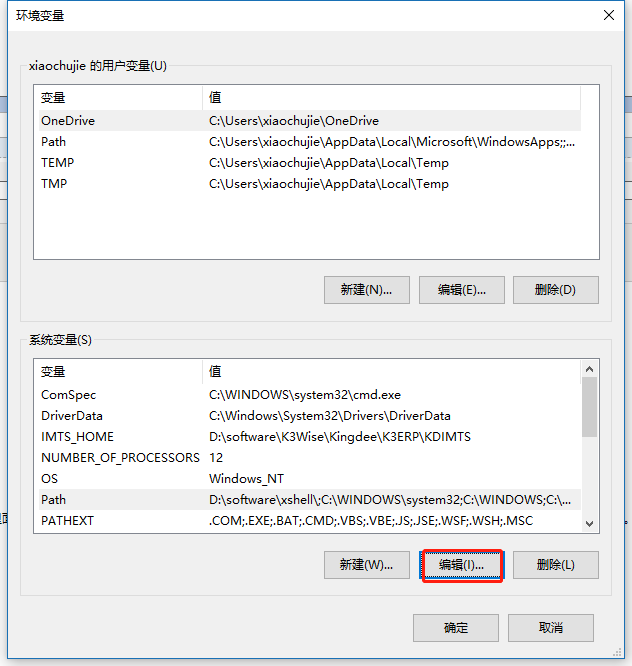
添加后记得依次点击三个确认,确保环境变量生效。(安装Java的时候也是一样)

然后重启cmd,运行gcc命令

然后可以到指定目录写个Hello,World!测试一下

安装完成后,再打开VSCode C/C++和CLang Command adapter插件

安装完vscode及插件后就来到了第三步,也是最容易出现问题的一步。就是如何在vscode写c/c++文件,并搭建起IDE。
今天时间有点晚了,下次再补充。